Rivivi la classica esperienza cooperativa sul divano con Minecraft! Questa guida ti mostra come giocare a Minecraft a schermo diviso sulla tua Xbox One o su un'altra console compatibile. Raduna i tuoi amici, prendi degli snack e cominciamo!
Considerazioni importanti:
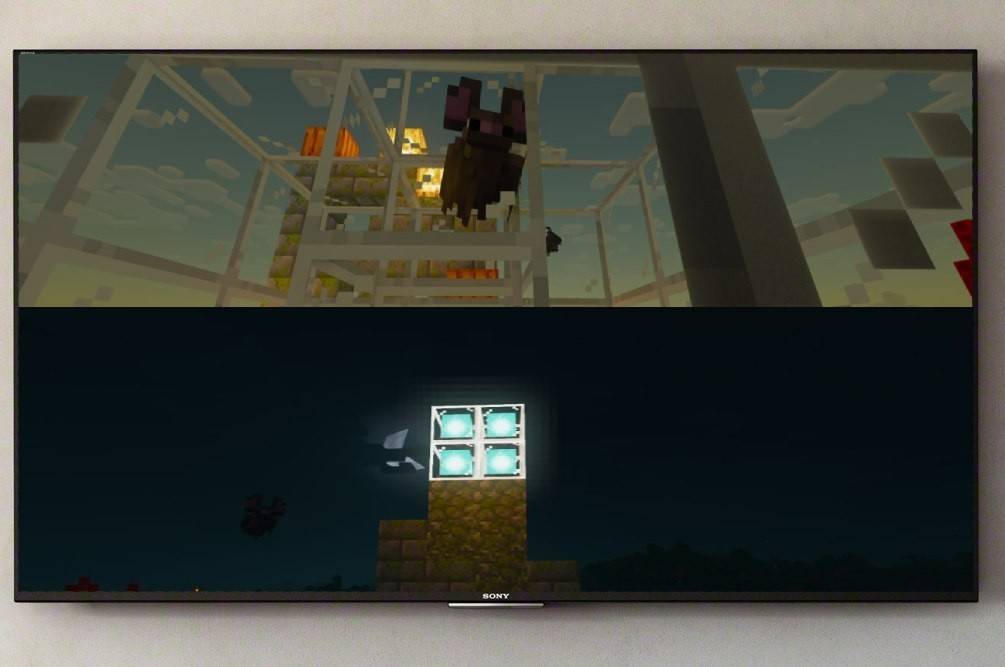 Immagine: ensigame.com
Immagine: ensigame.com
- Solo console: La funzionalità schermo diviso è esclusiva delle console (Xbox, PlayStation, Nintendo Switch). I giocatori PC sono sfortunati per questa particolare funzionalità.
- Risoluzione HD: Assicurati che la tua TV o il tuo monitor supporti almeno una risoluzione HD 720p e che la tua console sia configurata per riprodurre questa risoluzione. Si consiglia la connessione HDMI; Le connessioni VGA potrebbero richiedere la regolazione manuale della risoluzione nelle impostazioni della tua console.
Gioco locale a schermo condiviso (fino a 4 giocatori):
 Immagine: ensigame.com
Immagine: ensigame.com
- Collega la tua console: Utilizza un cavo HDMI per collegare la tua console alla TV.
- Avvia Minecraft: Avvia Minecraft e scegli di creare un nuovo mondo o caricarne uno salvato. Fondamentalmente, disabilita l'opzione multiplayer nelle impostazioni del gioco.
- Configura il tuo mondo: Seleziona la difficoltà, la modalità di gioco e le impostazioni del mondo. Se carichi un mondo salvato, salta questo passaggio.
- Avvia il gioco: Premi il pulsante "Avvia" (o equivalente) per iniziare il gioco.
- Aggiungi giocatori: Una volta caricato il gioco, aggiungi altri giocatori utilizzando il pulsante appropriato sul controller della tua console (ad esempio, "Opzioni" su PlayStation, "Avvia" su Xbox). In genere dovrai premere questo pulsante due volte.
- Accesso giocatore: Ogni giocatore accede al proprio account per partecipare al gioco. Lo schermo verrà automaticamente diviso in sezioni (2-4 giocatori).
- Divertiti! Inizia a giocare!
 Immagine: ensigame.com
Immagine: ensigame.com
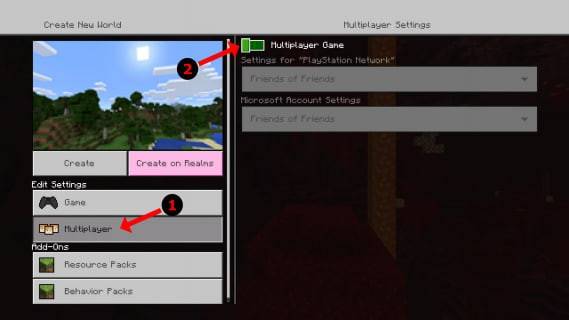 Immagine: alphr.com
Immagine: alphr.com
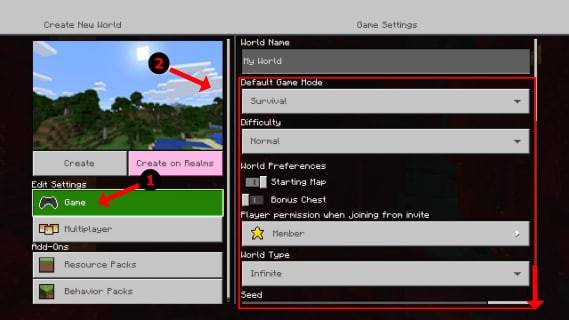 Immagine: alphr.com
Immagine: alphr.com
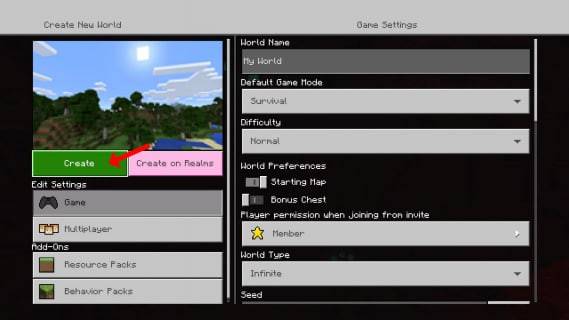 Immagine: alphr.com
Immagine: alphr.com
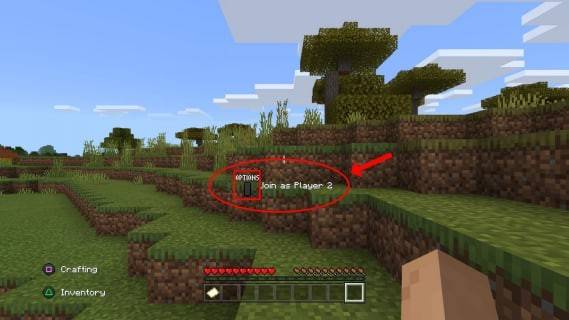 Immagine: alphr.com
Immagine: alphr.com
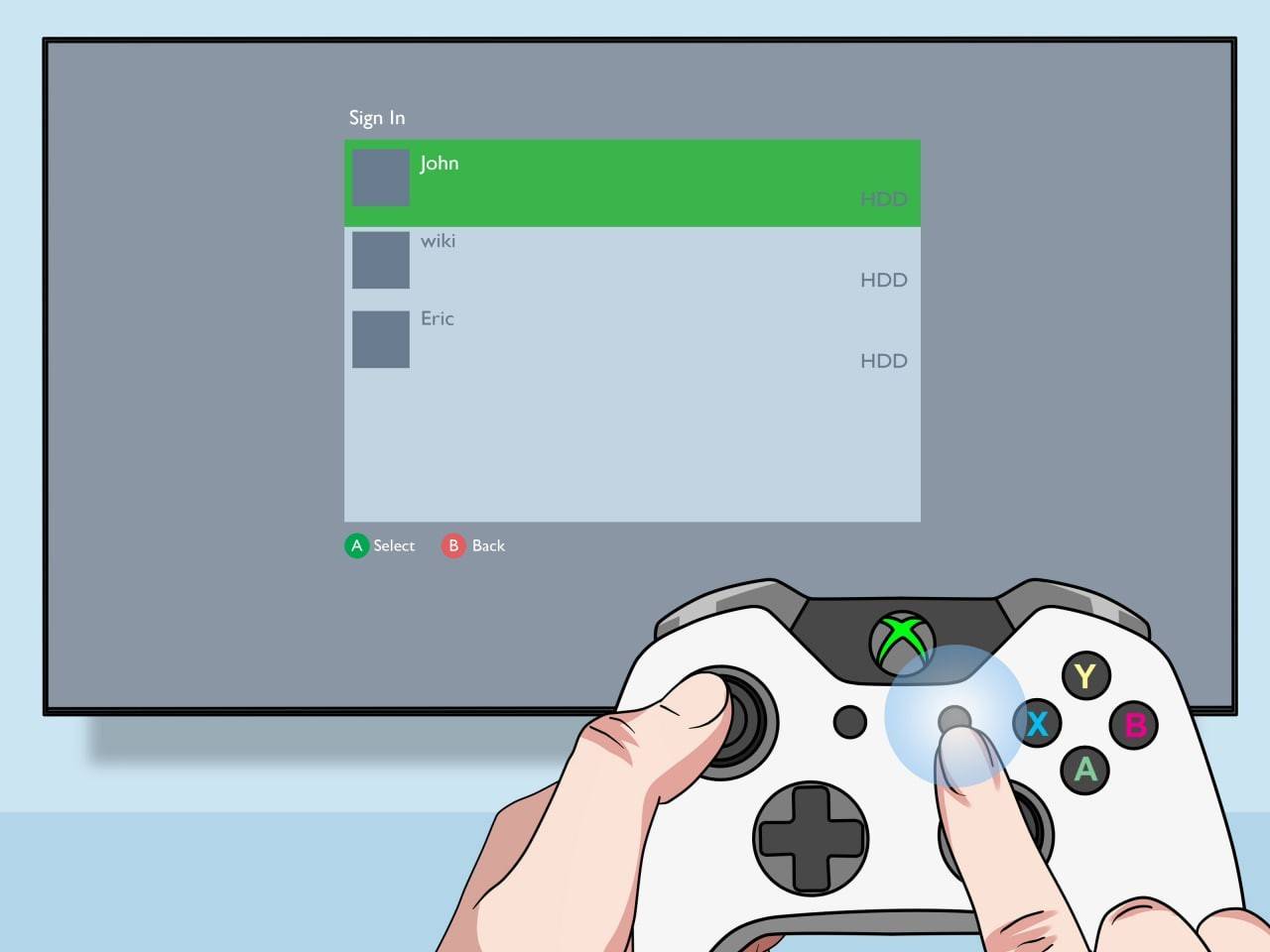 Immagine: pt.wikihow.com
Immagine: pt.wikihow.com
Multigiocatore online con schermo condiviso locale:
 Immagine: youtube.com
Immagine: youtube.com
Anche se non puoi condividere direttamente lo schermo condiviso con i giocatori online, puoi puoi combinare lo schermo condiviso locale con il multiplayer online. Segui i passaggi 1-3 sopra, ma abilita l'opzione multiplayer prima di iniziare il gioco. Quindi, invia inviti ai tuoi amici online per partecipare al tuo gioco.
La modalità schermo diviso di Minecraft offre un modo fantastico per godersi il gioco con gli amici. Preparati per avventure epiche!















